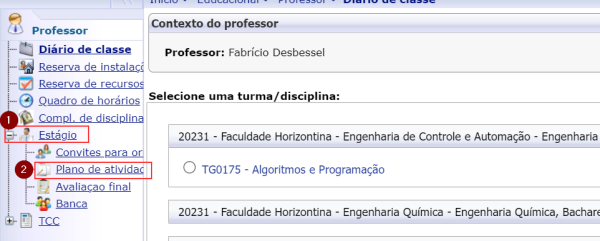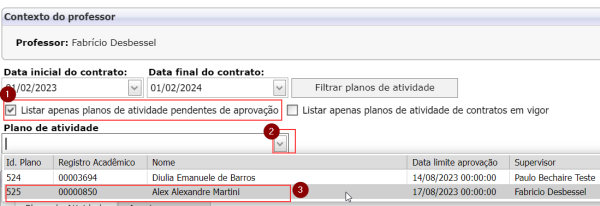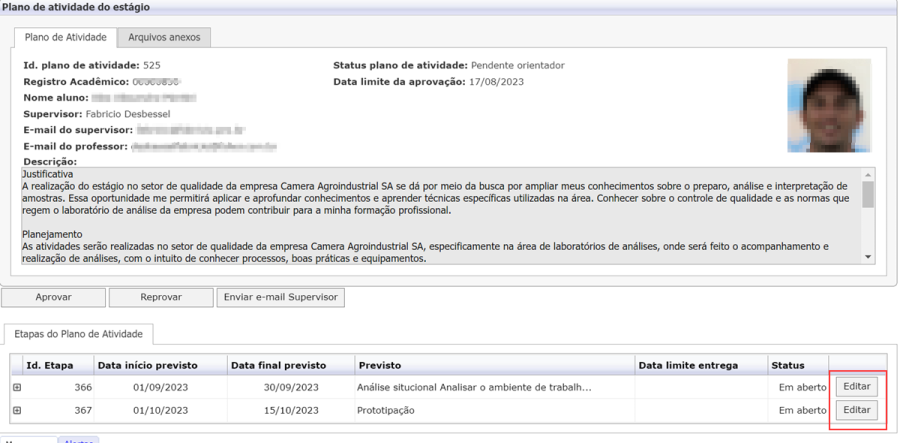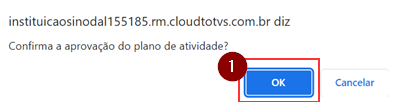Mudanças entre as edições de "Estágio Professores - Aprovar plano"
Ir para navegação
Ir para pesquisar
| (Uma revisão intermediária pelo mesmo usuário não está sendo mostrada) | |||
| Linha 6: | Linha 6: | ||
# Clique sobre "Estágio". | # Clique sobre "Estágio". | ||
# Clique sobre "Plano de atividade". | # Clique sobre "Plano de atividade". | ||
| − | [[File:ClipCapIt-230803-135154.PNG]] | + | :[[File:ClipCapIt-230803-135154.PNG|600px]] |
* Marque a opção '''Listar apenas planos de atividades pendentes de aprovação''' e então selecione o plano que irás analisar. | * Marque a opção '''Listar apenas planos de atividades pendentes de aprovação''' e então selecione o plano que irás analisar. | ||
| − | :[[File:ClipCapIt-230803-135434.PNG]] | + | :[[File:ClipCapIt-230803-135434.PNG|600px]] |
* Será exibido as informações do Plano de Atividade do estágio, na parte inferior as etapas, que também poderão ser conferidas clicando no botão '''Editar''' ao lado de cada uma delas. | * Será exibido as informações do Plano de Atividade do estágio, na parte inferior as etapas, que também poderão ser conferidas clicando no botão '''Editar''' ao lado de cada uma delas. | ||
| − | [[File:ClipCapIt-230803-135747.PNG]] | + | :[[File:ClipCapIt-230803-135747.PNG|900px]] |
* No campo Descrição, o(a) estudante deve ter preenchido: | * No campo Descrição, o(a) estudante deve ter preenchido: | ||
| Linha 27: | Linha 27: | ||
<br><big>'''3º)'''</big> Caso sejam necessárias correções no plano, clique no botão '''Reprovar''' e informe ao estudante o que o mesmo deve corrigir. O estudante fará as correções e solicitará novamente sua aprovação. Esse fluxo será contínuo até o plano ser aprovado. | <br><big>'''3º)'''</big> Caso sejam necessárias correções no plano, clique no botão '''Reprovar''' e informe ao estudante o que o mesmo deve corrigir. O estudante fará as correções e solicitará novamente sua aprovação. Esse fluxo será contínuo até o plano ser aprovado. | ||
| + | |||
| + | |||
| + | |||
| + | |||
| + | |||
| + | :[[Professores - Estágio| ← Retornar ao manual]] | ||
Edição atual tal como às 11h56min de 4 de agosto de 2023
Esta instrução demonstra como o professor deve proceder para aprovar/reprovar o plano de atividade de um estágio em orientação.
Instruções
1º) Dentro do Educacional:
- Clique sobre "Estágio".
- Clique sobre "Plano de atividade".
- Marque a opção Listar apenas planos de atividades pendentes de aprovação e então selecione o plano que irás analisar.
- Será exibido as informações do Plano de Atividade do estágio, na parte inferior as etapas, que também poderão ser conferidas clicando no botão Editar ao lado de cada uma delas.
- No campo Descrição, o(a) estudante deve ter preenchido:
- Justificativa - Redigir texto, sintetizando a importância da realização do trabalho, sua relevância para o aprendizado acadêmico e os benefícios que o mesmo poderá trazer.
- Planejamento - Relatar de forma concisa como pretende desenvolver as atividades, salientando as vantagens e desvantagens (se houver) de trabalhar conforme seu planejamento. Ex: Pretendo utilizar o levantamento de dados através de entrevistas devido ser um método mais confiável e que produz informações de melhor qualidade.
- Metodologia - Explicitar, em linhas gerais, como será desenvolvido o trabalho. A metodologia divide-se em 3 partes: Perspectiva do Estudo: Tipo de Estudo que será realizado, período analisado, tipos de dados, forma de coleta dos dados, forma de apresentação dos resultados, Delimitação do Estudo: Especificar onde será realizado o estudo, datas de realização, ferramentas estatísticas a serem utilizadas, Limitações do Estudo: Especificar as dificuldades que poderão ser encontradas no decorrer dos trabalhos, relacionados aos instrumentos de coleta de dados e ao tratamento destes dados.
- Recursos - Especificar os recursos que serão utilizados, exemplo: Internet, bibliotecas, revistas, folders, relatórios de empresas, dados estatísticos do IBGE, etc.::
- Bibliografia preliminar - Relacionar as bibliografia iniciais já consultadas para iniciar o estágio.
Faça a leitura e verifique se tudo está conforme.
2º) Caso esteja tudo correto, clique no botão Aprovar.
- Na mensagem de confirmação da aprovação, clique no botão 'OK
3º) Caso sejam necessárias correções no plano, clique no botão Reprovar e informe ao estudante o que o mesmo deve corrigir. O estudante fará as correções e solicitará novamente sua aprovação. Esse fluxo será contínuo até o plano ser aprovado.